
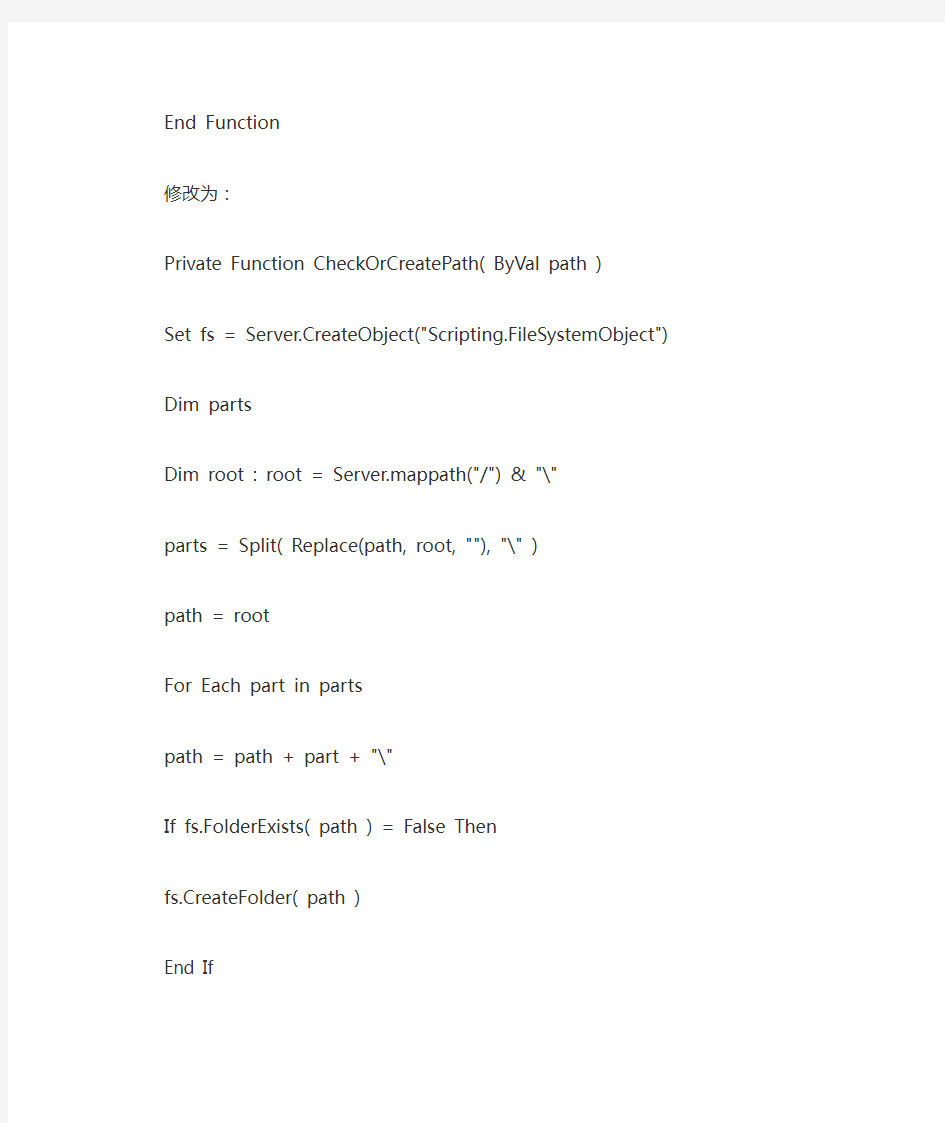
Ueditor ASP UTF-8版上传图片出错或提示服务器返回错误
第一步:打开ASP目录下的文件Uploader.Class.asp,找到:
Private Function CheckOrCreatePath( ByVal path )
Set fs = Server.CreateObject("Scripting.FileSystemObject")
Dim parts
parts = Split( path, "\" )
path = ""
For Each part in parts
path = path + part + "\"
If fs.FolderExists( path ) = False Then
fs.CreateFolder( path )
End If
Next
End Function
修改为:
Private Function CheckOrCreatePath( ByVal path )
Set fs = Server.CreateObject("Scripting.FileSystemObject")
Dim parts
Dim root : root = Server.mappath("/") & "\"
parts = Split( Replace(path, root, ""), "\" )
path = root
For Each part in parts
path = path + part + "\"
If fs.FolderExists( path ) = False Then
fs.CreateFolder( path )
End If
Next
End Function
第二步:用dreamweaver打开config_loader.asp另存一下文件,文件名相同,只是在另存时记信勾选:包括Unicode签名(BOM)(S)。(我也不知道为什么要勾选这个,我也是网上偶然找到的,困扰了几天的问题一下解决了,因为我在搜索的时候发现很多的人遇到与我同样
的问题,所以我把解决方案与大家分享)。
12G DELL服务器LCD信息代码 DELL服务器LCD信息代码的意思: E1114 Temp Ambient 系统周围环境温度超出允许范围。 E1116 Temp Memory 内存已超过允许温度,系统已将其禁用以防止损坏组件。E1210 CMOS Batt 缺少 CMOS 电池,或电压超出允许范围。 E1211 ROMB Batt RAID 电池丢失、损坏或因温度问题而无法再充电。 E12nn XX PwrGd 指定的稳压器出现故障。 E1229 CPU # VCORE 处理器 # VCORE 稳压器出现故障。 E122B 0.9V Over Voltage 0.9 V 稳压器电压已超过电压允许范围 E122C CPU Power Fault 启动处理器稳压器之后,检测到稳压器故障 E1310 RPM Fan ## 指定的冷却风扇的 RPM 超出允许的运行范围。 E1410 CPU # IERR 指定的微处理器正在报告系统错误。 E1414 CPU # Thermtrip 指定的微处理器超出了允许的温度范围并已停止运行。E1418 CPU # Presence 指定的处理器丢失或损坏,系统的配置不受支持。 E141C CPU Mismatch 处理器的配置不受 Dell 支持。 E141F CPU Protocol
系统 BIOS 已报告处理器协议错误。 E1420 CPU Bus PERR 系统 BIOS 已报告处理器总线奇偶校验错误。 E1421 CPU Init 系统 BIOS 已报告处理器初始化错误。 E1422 CPU Machine Chk 系统 BIOS 已报告机器检查错误。 E1618 PS # Predictive 电源设备电压超出允许范围;指定的电源设备安装错误或出现故障。 E161C PS # Input Lost 指定的电源设备的电源不可用,或超出了允许范围。 E1620 PS # Input Range 指定的电源设备的电源不可用,或超出了允许范围。 E1710 I/O Channel Chk 系统 BIOS 已报告 I/O 通道检查错误。 E1711 PCI PERR B## D## F## PCI PERR Slot # 系统 BIOS 已报告组件的 PCI 奇偶校验错误,该组件所在的 PCI 配置空间位于总线 ##,设备 ##,功能##。 系统 BIOS 已报告组件的 PCI 奇偶校验错误,该组件位于 PCI 插槽 #。 E1712 PCI SERR B## D## F## PCI SERR Slot # 系统 BIOS 已报告组件的 PCI 系统错误,该组件所在的 PCI 配置空间位于总线 ##,设备 ##,功能 ##。系统 BIOS 已报告组件的 PCI 系统错误,该组件位于插槽 #。 E1714 Unknown Err 系统 BIOS 已确定系统中存在错误,但无法确定错误来源。 E171F PCIE Fatal Err B## D## F## PCIE Fatal Err Slot # 系统 BIOS 已报告组件的 PCIe 致命错误,该组件所在的 PCI 配置空间位于总线 ##,设备 ##,功能 ##。系统 BIOS 已报告组件的 PCIe 致命错误,该组件位于插槽 #。 卸下并重置 PCI 扩充卡。如果问题仍然存在,请参阅排除扩充卡故障。 E1913 CPU & Firmware Mismatch
WIN7 64位系统下asp+access 提示“数据库连接错误”怎么解决 在XP和2003系统运行很好的asp+access数据库运行良好,移动到WIN7的IIS上却提示数据库连接错误错误,请检查数据库连接文件。其实数据库连接文件并没有问题 给Temp目录赋权 配置asp+access使用环境,装完iis后使用asp程序发现数据库连接错误,可是检查链接代码完全正确。原因在于MJ Jet引擎改变了临时目录的位置,大事有没有对临时目录给存取权限,接下来我们给系统盘:\Windows\ServiceProfiles \NetworkService\AppData\Local\Temp目录添加一个“Authenticated Users”的用户,其中appdata目录是隐藏的,在进入的时候直接在地址栏输入路径,或者在文件夹选项里设置显示隐藏文件夹,就可以找打了。设置权限步骤:右击Temp文件夹,——属性——安全——单击“编辑”——“Temp的权限”对话框,点击“添加”,在下面的“输入对象名称来选择”输入“Authenticated Users,点确定”然后返回到Temp权限,将Authenticated Users的权限中完全控制打勾确定。 设置应用程序池 先要设置应用程序池“Application Pool”为Classic .Net AppPool而不是默认的Default AppPool,可以在站点目录里对每个站点设置,也可以在站点进行单独设置。选择好设置的站点后,点击右边的“基本设置”即可调出应用池设置对话框。 启用父路径 直接在站点主页上选择ASP,双击找到“行为”组中将“启用父路径”设置为Ture就可以了(选择完毕记得点击右上角的应用哦) (接下来很重要,我按照如下操作以后,终于OK了) 也许有人按照上面的配置,还是会出现数据库连接错误的提示,不要着急接下来,用管理员模式运行命令提示符,点击开始菜单输入cmd然后在上面出现的cmd.exe上面点击右键选择以管理员身份运行。然后把以下命令粘贴运行: CSCRIPT%SYSTEMDRIVE%\Inetpub\AdminScripts\adsutil.vbs SET W3SVC/AppPools/Enable32bitAppOnWin64 1 注意,一定要安装IIS的全部管理工具哦,否则命令会提示错误。
移动宽带网络连接常用错误代码 ①、错误678 宽带adsl 拨号上网用户常常遇到的故障提示。宽带adsl 拨号上网使用pppoe 协议连接,通 过电话线传输数据,使用adsl 专用modem 实现数据的调制解调,错误提示678 的含义是:远程计算机无响应,意思是从计算机发出指令到网卡向外发送数据,包括电话线的传输,局端(电信局机房端)端子板的端口处理到返回数据到计算机的过程中数据传输出问题都会提示。实质就是网络不通。 常用解决方法: 1、首先确认adsl modem 拨号正常,因为网卡自动获取的IP 没有清除,所以再次拨号的时候网卡无法获取新的IP地址会提示678,操作方法是:关闭adsl modem,进入控制面板的网络连接右击本地连接选择禁用, 5 秒钟后右击本地连接选择启用,然后打开adsl modem 拨号即可; 2、如果第一步无效,则在关闭adsl modem 的情况下,仍然禁用本地连接(网卡),重启计算机,然后启用本地连接(网卡),再打开adsl modem即可解决; 3、如果上述步骤都无法解决,查看网卡灯是否亮,如果网卡灯不亮,参看派单知识库:“网卡灯不亮或经常不亮”的解决方案,有可能是远程机箱停电所致。 4、如果网卡灯正常1,2 步无法解决则带领用户卸载网卡驱动,重装网卡驱动,如果用户 xp 系统按照:知识编号:9973,如何在WINXP 下设置ADSL 拨号连接方法带领用户创建 拨号连接,如果98系统建议用户安装Raspppoe软件或者EHERNET300软件连接即可。 5、如果上述操作无效联系中国移动宽带是否开通数字端口。 6. adsl modem 故障是主要原因。 7. 如果多台电脑使用路由器上网,可尝试将路由器拆除后连接Internt 。若能顺利上网,则说 明路由器故障,应排除路由器故障或更换新的路由器。 8. 如果是ADSL 包年用户,在使用过程中如果出现这种情况,有可能是电话欠费,请咨询客户服务中心。有部分地区中国电信或中国联通用户,在电话欠费的情况下,电话可以打通,但是却无法上网,这时也有可能是电话欠费,因为现在部分地区的电信部门在用户电话欠费情况下,不是停止电话的使用,而是停止网络的使用。 9. 部分品牌Modem 供电不足也容易造成错误678。 ②、错误691 691 拒绝访问,因为用户名或密码在域中无效。宽带adsl 拨号上网用户常常遇到的故障提示。宽带adsl 拨号上网使用pppoe 协议连接,通过电话线传输数据,使用adsl 专用modem 实现数据的调制解调,提示错误691 真正意义上来讲:1:域上名出现错误,(用户名或密码输入错误)。2:电话或宽带到期欠费造成。3:服务器无反映,(机房用户端口错误,或帐号 未被激活)。4:硬件故障。 常用解决方法: 1、用户数据绑定错误:为了更好的服务于用户,,保障用户帐号的安全,电信将宽带帐号和用户的物理端口做了绑定,数量上也做了一对一的邦定,这样,该帐号只能在一个物理端口上使用(即限制了ADSL 帐号的漫游),而且一个端口只限一台电脑上网,如果用户的数据绑定错误,拨号时也会出现错误691 的提示。 2、帐号被他人盗用:在宽带帐号没有绑定之前,ADSL 用户的帐号经常会被他人盗用。 旦ADSL 宽带帐号被他人使用,再次拨号时,系统也会出现错误691 的提示。
DELL服务器LCD信息代码 DELL服务器LCD信息代码的意思: E1114 Temp Ambient 系统周围环境温度超出允许范围。 E1116 Temp Memory 内存已超过允许温度,系统已将其禁用以防止损坏组件。 E1210 CMOS Batt 缺少 CMOS 电池,或电压超出允许范围。 E1211 ROMB Batt RAID 电池丢失、损坏或因温度问题而无法再充电。 E12nn XX PwrGd 指定的稳压器出现故障。 E1229 CPU # VCORE 处理器 # VCORE 稳压器出现故障。 E122B 0.9V Over Voltage 0.9 V 稳压器电压已超过电压允许范围 E122C CPU Power Fault 启动处理器稳压器之后,检测到稳压器故障 E1310
RPM Fan ## 指定的冷却风扇的 RPM 超出允许的运行范围。 E1410 CPU # IERR 指定的微处理器正在报告系统错误。 E1414 CPU # Thermtrip 指定的微处理器超出了允许的温度范围并已停止运行。E1418 CPU # Presence 指定的处理器丢失或损坏,系统的配置不受支持。 E141C CPU Mismatch 处理器的配置不受 Dell 支持。 E141F CPU Protocol 系统 BIOS 已报告处理器协议错误。 E1420 CPU Bus PERR 系统 BIOS 已报告处理器总线奇偶校验错误。 E1421 CPU Init 系统 BIOS 已报告处理器初始化错误。 E1422 CPU Machine Chk 系统 BIOS 已报告机器检查错误。 E1618 PS # Predictive
1、在开发https://www.doczj.com/doc/5312978379.html,应用程序时,如果一个页面包含大量文本与WEB服务器控件时,页面控件的布局模式应该采用(a): a) FlowLayout b) TileHorizontal c) GridLayout d) TileV ertical 2、以下是https://www.doczj.com/doc/5312978379.html,应用程序Web.config文件中的部分代码,为了获得配置节DSN的值,下列方法正确的是(a)(选择一项)
宽带错误691代码的常见原因分析及处理指导 当宽带上网拨号不成功时,电脑终端会弹出一个提示,显示拨号失败代码及原因。 如上图,这个提示是电脑操作系统如windows返回的,而非AAA系统或网络设备返回的错误提示,仅根据代码无法确切定位拨号失败的原因。终端上常见的代码有678和691两种,一般物理线路或网络等问题会产生678提示,账号原因出现691。产生691代码的原因有多种,本文就分析一下常见出现691错误的原因。 宽带拨号上网时,连接过程中BRAS和AAA互相配合完成账号的认证、授权和计费。认证或授权任一阶段的失败均会出现691错误提示,认证失败通常为账号问题,授权失败通常为账号带宽或BRAS配置等问题,下面从这两方面分别说明。 一、账号原因 AAA失败提示失败原因说明 无此用户账号不存在 密码错使用的密码错误 状态错后付费账号状态为非正常 无认证接入校验属 性 用户接入属性与账号产品限制的属性不一致超出限制的用户数超过账号允许的同时上网数 绑定校验错拨号使用的线路或终端信息与账号的绑定属性值不一致 OCS_Err *** 预付费账号的OCS平台账本原因导致
二、授权原因 授权是指进行带宽和地址的分配,带宽由AAA下发给BRAS,IP地址由BRAS自行分配,带宽错误或BRAS地址池耗尽都会产生691。 1.BRAS带宽模板配置错误 带宽用来对会话进行限速,某些厂商的BRAS如redback SE800/SE1200需配置速率模板,与AAA一一对应,若模板名称配置错误或未配置,则带宽授权失败。 例如,SE800/SE1200上未配置1M的模板,如果1M的用户上线,AAA下发1M的速率给BRAS,BRAS无法匹配带宽授权失败,出现691提示。 2.账号带宽错误 账号带宽值必须为1024的整数倍,如1M为1024,2M为2048,若带宽值错误,例如误设置为1000,这种情况下账号认证通过,但授权时因为redback SE800/SE1200没有名称为1000的速率模板,匹配失败,带宽授权失败出现691提示。 3.地址池耗尽 BRAS地址池耗尽后,无法分配IP地址,也会出现691提示。 三、判断处理 认证和授权阶段失败都能出现691,如何进行判断处理?有两种方法: 1.AAA的认证失败信息查询 在固网AAA业务管理系统中查询故障账号的认证失败信息,菜单为“系统管理”-“认证测试”-“用户认证错误信息查询”。
移动家庭宽带常见故障处理方法 一、FTTH故障处理步骤: 第一步:查看ONT(光猫)“Power”电源灯的状态。 (1)不亮,表示供电异常,需要检查电源连接和电源适配器是否工作正常 (2)长亮,表示供电正常转第二步。 第二步:查看ONT(光猫)“LOS”灯的状态。 (1)熄灭,表示信号正常转第三步。 (2)闪亮,表示光猫接收不到信号或低于灵敏度,转第五步。 第三步:查看ONT(光猫)“PON”或“LINK”灯的状态。 (1)常亮,表示ONT(光猫)接收到OLT的信号,转第四步。 (2)闪亮,表示ONT(光猫)接收光功率低于或者高于光接收灵敏度,ONT(光猫)注册不上,转第五步。 (3)灭,表示ONT(光猫)接收不到OLT的信号,转第五步。 第四步:查看ONT(光猫)“LAN”灯的状态。 (1)灯闪亮,表示光猫与电脑或用户路由器连接正常,转第六步。 (2)熄灭,表示光猫与电脑或用户路由器、交换机连接异常,检查步骤①用户网卡是否禁用,②用网线测试仪检查网线是否正常,③更换光猫LAN口或路由器、交换机其他端口测试是否正常。最终判断是光猫、路由器、交换机、用户电脑的问题。 第五步:检查光衰。 (1)查看光猫接收光功率情况。两种方法:①可以登录到光猫里面查看;
②通过PON光功率计查看,拨出ONT(光猫)“PON”尾纤接入光功率计(选 择波长1490nm),测试光功率是否在标准值-8~-26dB(-26已经处于边缘值,建议在-25以)。 (2)收光功率过小,光衰过大,查看用户家到分光箱的皮线光缆是否有弯曲程度小于90度或损坏。 (3)用户楼道光接箱测试分光器端口收光功率是否正常,正常则用红光笔测试皮线是否通,通则重做两端皮线光缆头,不通则重新拉皮线光缆;收光功率不正常则测试另一个分光器端口确认是否分光器端口故障,测试另一个分光器端口正常则更换分光器端口,不正常则测试分光器总上行口。 (4)二级分光器上行光衰过大时需从二级光交箱、一级光交箱、OLT的PON口输出逐级排查,确定光衰异常的故障点,排查工作需要两个维护人员配合完成。 第六步:拨测用户账号。 (1)断开用户路由器,直接连接笔记本电脑进行拨号 常见拨号错误代码: ①691 可能的原因有:
电脑错误代码大全 一硬盘故障提示信息的含义 (1)Date error(数据错误) 从软盘或硬盘上读取的数据存在不可修复错误,磁盘上有坏扇区和坏的文件分配表。 (2)Hard disk configuration error(硬盘配置错误) 硬盘配置不正确,跳线不对,硬盘参数设置不正确等。 (3)Hard disk controller failure(硬盘控制器失效) 控制器卡(多功能卡)松动,连线不对,硬盘参数设置不正确等。(4)Hard disk failure(硬盘失效故障) 控制器卡(多功能卡)故障,硬盘配置不正确,跳线不对,硬盘物理故障。 (5)Hard disk drive read failure(硬盘驱动器读取失效) 控制器卡(多功能卡)松动,硬盘配置不正确,硬盘参数设置不正确,硬盘记录数据破坏等。 (6)No boot device available(无引导设备) 系统找不到作为引导设备的软盘或者硬盘。 (7)No boot sector on hard disk drive(硬盘上无引导扇区) 硬盘上引导扇区丢失,感染有病毒或者配置参数不正确。 (8)Non system disk or disk error(非系统盘或者磁盘错误) 作为引导盘的磁盘不是系统盘,不含有系统引导和核心文件,或者磁盘片本身故障。 (9)Sectornot found(扇区未找到) 系统盘在软盘和硬盘上不能定位给定扇区。 (10)Seek error(搜索错误) 系统在软盘和硬盘上不能定位给定扇区、磁道或磁头。 (11)Reset Failed(硬盘复位失败) 硬盘或硬盘接口的电路故障。 (12)Fatal Error Bad Hard Disk(硬盘致命错误) 硬盘或硬盘接口故障。 (13)No Hard Disk Installed(没有安装硬盘) 没有安装硬盘,但是CMOS参数中设置了硬盘; 硬盘驱动器号没有接好,硬盘卡(多功能卡)没有接插好; 硬盘驱动器或硬盘卡故障。 二硬盘故障的代码见表 代码代码含义 1700 硬盘系统通过(正常) 1701 不可识别的硬盘系统 1702 硬盘操作超时 1703 硬盘驱动器选择失败 1704 硬盘控制器失败 1705 要找的记录未找到 1706 写操作失败 1707 道信号错
在ASP中常见的错误80004005信息和解决办法 错误信息(错误信息我不用翻译成中文了吧,呵呵,大家谅解) Microsoft OLE DB Provider for ODBC Drivers error '80004005' [Microsoft][ODBC Microsoft Access 97 Driver] The Microsoft Jet database engine cannot open the file '(unknown)'. It is already opened exclusively by another user, or you need permission to view its data. 原因: 这个错误发生在当IIS使用匿名帐号(通常是IUSR)时,该帐号在NT中对数据库所在的目录 没有正确的权限.(这就是为什么在Win95和PWS下没问题,因为win95根本就没有目录权限这一说) 检查文件和目录的权限. 确定你能够在该目录中有能够新建和删除临时文件的权限。这些临时文件其实是数据库建立在同一个目录下的文件, 但是要注意的是,有可能这些文件 也可能建立在别的目录,例如 /Winnt. 使用NT的文件监视程序监视文件失败时到底是访问了什么目录。 这个NT的文件监视程序可以在这个地方下载https://www.doczj.com/doc/5312978379.html,. 如果你对数据库使用了一个网络地址,例如映射地址,就要检查一下共享文件和目录的权限, 还要检查一下数据源文件(DSN)是否被别的程序标志成为正在使用中, 这些别的程序一般是Visual InterDev,关闭任何一个InterDev中的正打开和数据库连接的项目。 这个错误还可能发生在这种情况:如果在DSN中使用了一个UNC路径(就是通用命名协议),请改用 本地路径进行测试,因为如果对本地数据库使用UNC也可能出错。 还可能发生在这种情况,如果服务器要访问Access中的一个表,而这个表却联接在一个网络服务器上。 错误信息: Microsoft OLE DB Provider for ODBC Drivers error '80004005' [Microsoft][ODBC Microsoft Access 97 Driver] Couldn't use '(unknown)'; fil e already in use. 原因: 多人使用时数据库被锁定。
家庭宽带常见故障处理方法 一、FTTH故障处理步骤: 第一步:查看ONT(光猫)“Power”电源灯的状态。 (1)不亮,表示供电异常,需要检查电源连接和电源适配器是否工作正常 (2)长亮,表示供电正常转第二步。 第二步:查看ONT(光猫)“LOS”灯的状态。精品文档,你值得期待 (1)熄灭,表示信号正常转第三步。 (2)闪亮,表示光猫接收不到信号或低于灵敏度,转第五步。 第三步:查看ONT(光猫)“PON”或“LINK”灯的状态。 常亮,表示ONT(光猫)接收到OLT的信号,转第四步。 (1) (2)闪亮,表示ONT(光猫)接收光功率低于或者高于光接收灵敏度,ONT(光猫)注册不上,转第五步。 (3)灭,表示ONT(光猫)接收不到OLT的信号,转第五步。 第四步:查看ONT(光猫)“LAN”灯的状态。 (1)灯闪亮,表示光猫与电脑或用户路由器连接正常,转第六步。 (2)熄灭,表示光猫与电脑或用户路由器、交换机连接异常,检查步骤①用户网卡是否禁用,②用网线测试仪检查网线是否正常,③更换光猫LAN口或路由器、交换机其他端口测试是否正常。最终判断是光猫、路由器、交换机、用户电脑的问题。 第五步:检查光衰。 (1)查看光猫接收光功率情况。两种方法:①可以登录到光猫里面查看; ②通过PON光功率计查看,拨出ONT(光猫)“PON”尾纤接入光功率计(选择波 长1490nm),测试光功率是否在标准值-8~-28dB(-28已经处于边缘值,建议在-25以)。
(2)收光功率过小,光衰过大,查看用户家到分光箱的皮线光缆是否有弯曲程度小于90度或损坏。 (3)用户楼道光接箱测试分光器端口收光功率是否正常,正常则用红光笔测试皮线是否通,通则重做两端皮线光缆头,不通则重新拉皮线光缆;收光功率不正常则测试另一个分光器端口确认是否分光器端口故障,测试另一个分光器端口正常则更换分光器端口,不正常则测试分光器总上行口。 (4)二级分光器上行光衰过大时需从二级光交箱、一级光交箱、OLT的PON口输出逐级排查,确定光衰异常的故障点,排查工作需要两个维护人员配合完成。 第六步:拨测用户账号。 (1)断开用户路由器,直接连接笔记本电脑进行拨号 常见拨号错误代码: ①691 可能的原因有: 账号停机:查看手机是否同时欠费,告知用户宽带到期要去营业厅办理续费, 密码错:请用户发10086 重置宽带密码 账号绑定校验错误:绑定校验错打给后台人员处理。 账号已在另一地方上线:表示用户账号被人私自使用,需要后台人员在BAS中清除账号下线后才能重新拨上线。 ②678表示宽带连接中断,需要核查光猫信号是否正常,正常则打给后台人员检查光猫数据是否正常。 ③769表示用户网卡被禁用,需要重新启用网卡 二、FTTB故障处理步骤 第一步:查看ONU POWER灯和FE电口指示灯状态 POWER灯常亮表示供电正常, POWER灯不亮表示电源异常,检查是否停电或电源故障。 FE(右)常亮表示连接正常,灭表示无连接转第二步。 FE(左)闪亮表示有数据传输。
适用机型: 所有服务器 以下报错信息,只是对目前大部分X系列服务器适用的报错信息。仅供参考,如果服务器使用过程中发生橘黄色感叹号灯常亮,或者服务器停止在自检过程中,建议客户尽快跟IBM技术服务人员联系。 错误代码/症状 FRU/操作 062(使用缺省配置的连续三次引导失败。) 1. 运行Configuration/Setup Utility 程序 2. 电池 3. 主板 4. 微处理器 101、102、106(计时器时标中断失败) * 主板 102(计时器2 测试失败) * 主板 106(软盘控制器错误) * 主板 129(内置高速缓存(L1)错误) 1. 可选微处理器 2. 微处理器 151(实时时钟错误) 1. 电池 2. 主板 161(实时时钟电池错误) 1. 运行Configuration/Setup Utility 程序 2. 电池 3. 主板 162(设备配置错误) 注:请务必装入缺省设置和任何期望的其它设置; 然后,保存配置 1. 运行Configuration/Setup Utility 程序 2. 电池 3. 发生故障的设备 4. 主板 163 (实时时钟错误) 1. 运行Configuration/Setup Utility 程序2. 电池
(内存配置更改。) 1. 运行Configuration/Setup Utility 程序 2. DIMM 3. 主板 175 (EEPROM CRC #1 损坏) * 主板 184 (开机密码损坏) 1. 运行Configuration/Setup Utility 程序2. 主板 185 (驱动器启动顺序信息毁坏) 1. 运行Configuration/Setup Utility 程序 2. 主板 187 (VPD 序列号未设置) 1. 运行Configuration/Setup Utility 程序 2. 主板 188 (EEPROM CRC #2 损坏) 1. 运行Configuration/Setup Utility 程序 2. 主板 189 (试图以无效密码进入系统) 1. 运行Configuration/Setup Utility 程序 2. 主板 196 (微处理器高速缓存不匹配) 1. 确保微处理器为相同的类型和速度 2. 微处理器 198 (微处理器速度不匹配) 1. 确保微处理器为相同的类型和速度 2. 微处理器 199 (微处理器未按建议进行配置) 1. 确保微处理器为相同的类型和速度 2. 微处理器 201 (内存测试错误) 1. DIMM 2. 主板 229 (内置高速缓存(L2)错误) 1. 微处理器 2. 后添加微处理器 289 (用户或系统禁用了DIMM) 1. 运行Configuration/Setup Utility 程序 2. DIMM 3. 主板 301 (键盘或键盘控制器错误) 1. 键盘 2. 主板 303 (键盘控制器错误) 1. 将PS/2 键盘更换为USB 键盘
下面是虚机维护中,经常碰到的一些ASP程序中的数据库调用的错误,现收集整理如下:ADODB.Recordset 错误'800a0bb9' 变量或者类型不正确,或者不在可以接受的范围之内,要不就是与其他数据冲突。 产生错误可能原因: 1.这个错误多出现在类似语句处:“rs.Open sql,conn,1,1”,原因是数据库连接conn对象未打开。 ―――――――――――――――――――――――――――――――――――― 不能打开注册表关键字(8007000e) Microsoft OLE DB Provider for ODBC Drivers 错误'8007000e' [Microsoft] [ODBC Microsoft Access Driver]常见错误不能打开注册表关键字'Temporary (volatile) Jet DSN for process 0x11b4 Thread 0x1a4c DBC 0x9d34354 Jet'。 产生错误可能原因: 1.打开数据库时写法不对,标准的ACCESS数据库调用写法: "driver={Microsoft Access Driver (*.mdb)};dbq=" & server.mappath("db.MDB") 2. 正在上传数据库文件。―――――――――――――――――――――――――――――――――――― 参数不足,期待是1 (80040e10) Microsoft OLE DB Provider for ODBC Drivers 错误'80040e10' [Microsoft][ODBC Microsoft Access Driver] 参数不足,期待是1。 产生错误可能原因: 1.打开数据的SQL查询语句WHERE后面条件子句有问题,一般是缺少逻辑比较符号或者是字段名不正确。 ―――――――――――――――――――――――――――――――――――― 一般性网络错误。请检查网络文档(80004005)
家庭宽带常见故障处理方法 、FTTH 故障处理步骤: 第一步:查看 ONT (光猫) “ Power ”电源灯的状态。 (1) 不亮,表示供电异常,需要 检查电源连接和电源适配器是否工作正常 (2) 长亮,表示供电正常转第二步。 第二步:查看 ONT (光猫) “ LOS 灯的状态。 (1) 熄灭,表示信号正常转第三步。 (2) 闪亮,表示光猫接收不到信号或低于灵敏度,转第五步。 第三步:查看 ONT (光猫) “ PON 或“ LINK ”灯的状态。 (1) 常亮,表示ONT (光猫)接收到 OLT 的信号,转第四步。 (2) 闪亮,表示 ONT (光猫) 接收光功率低于或者高于光接收灵敏度, ONT (光猫)注册 不上,转第五步。 (3) 灭,表示ONT (光猫)接收不到 OLT 的信号,转第五步。 第四步:查看 ONT (光猫)“ LAN'灯的状态。 (1) 灯闪亮,表示光猫与电脑或用户路由器连接正常,转第六步。 (2) 熄灭,表示光猫与电脑或用户路由器、交换机连接异常,检查步骤①用户网卡是否 禁用,②用网线测试仪检查网线是否正常,③更换光猫 LAN 口或路由器、交换机其 他端口测试是否正常。最终判断是光猫、路由器、交换机、用户电脑的问题。 第五步:检查光衰。 (1) 查看光猫接收光功率情况。 两种方法:①可以登录到光猫里面查看; HG8110 ②通过PON 光功率计查看,拨出 ONT (光猫) “ PON 尾纤接入光功率计(选择波 长 1490nm ),测试光功率是否在标准值 -8~-28dB 内(-28已经处于边缘值,建议 在-25以内)。 (2) 收光功率过小,光衰过大,查看用户家到分光箱的皮线光缆是否有弯曲程度小于 90 度或损坏。 (3) 用户楼道光接箱测试分光器端口收光功率是否正常, 正常则用红光笔测试皮线是否通, 通则重做两端皮线光缆头, 不通则重新拉皮线光缆; 收光功率不正常则测试另一个分光器端 口确认是否分光器端口故障, 测试另一个分光器端口正常则更换分光器端口, 不正常则测试 分光器总上行口。 (4 )二级分光器上行光衰过大时需从二级光交箱、一级光交箱、 dftm ■27 7Cha0ni ZfPkJl WOnW 二吾 5FC OLT 的PON 口输出逐级排 HUAWEI WAN LM 蛍金 xftia
HTTP网页错误代码大全带解释 HTTP 400 - 请求无效HTTP 401.1 - 未授权:登录失败HTTP 401.2 - 未授权:服务器配置问题导致登录失败HTTP 401.3 - ACL 禁止访问资源HTTP 401.4 - 未授权:授权被筛选器拒绝HTTP 401.5 - 未授权:ISAPI 或 CGI 授权失败 HTTP 403 - 禁止访问HTTP 403 - 对 Internet 服务管理器的访问仅限于LocalhostHTTP 403.1 禁止访问:禁止可执行访问HTTP 403.2 - 禁止访问:禁止读访问HTTP 403.3 - 禁止访问:禁止写访问HTTP 403.4 - 禁止访问:要求SSLHTTP 403.5 - 禁止访问:要求 SSL 128HTTP 403.6 - 禁止访问:IP 地址被拒绝HTTP 403.7 - 禁止访问:要求客户证书HTTP 403.8 - 禁止访问:禁止站点访问HTTP 403.9 - 禁止访问:连接的用户过多HTTP 403.10 - 禁止访问:配置无效HTTP 403.11 - 禁止访问:密码更改HTTP 403.12 - 禁止访问:映射器拒绝访问HTTP 403.13 - 禁止访问:客户证书已被吊销HTTP 403.15 - 禁止访问:客户访问许可过多HTTP 403.16 - 禁止访问:客户证书不可信或者无效HTTP 403.17 - 禁止访问:客户证书已经到期或者尚未生效 HTTP 404.1 - 无法找到 Web 站点HTTP 404- 无法找到文件HTTP 405 - 资源被禁止HTTP 406 - 无法接受HTTP 407 - 要求代理身份验证HTTP 410 - 永远不可用HTTP 412 - 先决条件失败HTTP 414 - 请求 - URI 太长HTTP 500 - 内部服务器错误HTTP 500.100 - 内部服务器错误 - ASP 错误HTTP 500-11 服务器关闭HTTP 500-12 应用程序重新启动HTTP 500-13 - 服务器太忙HTTP 500-14 - 应用程序无效HTTP 500-15 - 不允许请求 global.asaError 501 - 未实现HTTP 502 - 网关错误 用户试图通过 HTTP 或文件传输协议 (FTP) 访问一台正在运行 Internet 信息服务 (IIS) 的服务器上的内容时,IIS 返回一个表示该请求的状态的数字代码。该状态代码记录在 IIS 日志中,同时也可能在 Web 浏览器或 FTP 客户端显示。状态代码可以指明具体请求是否已成功,还可以揭示请求失败的确切原因。日志文件的位置在默认状态下,IIS 把它的日志文件放在 %WINDIRSystem32Logfiles 文件夹中。每个万维网 (WWW) 站点和 FTP 站点在该目录下都有一个单独的目录。在默认状态下,每天都会在这些目录下创建日志文件,并用日期给日志文件命名(例如,exYYMMDD.log)。 HTTP1xx - 信息提示 这些状态代码表示临时的响应。客户端在收到常规响应之前,应准备接收一个或多个 1xx 响应。? 100 - 继续。? 101 - 切换协议。2xx - 成功 这类状态代码表明服务器成功地接受了客户端请求。? 200 - 确定。客户端请求已成功。? 201 - 已创建。? 202 - 已接受。? 203 - 非权威性信息。? 204 - 无内容。? 205 - 重置内容。? 206 - 部分内容。3xx - 重定向 客户端浏览器必须采取更多操作来实现请求。例如,浏览器可能不得不请求服务器上的不同的页面,或通过代理服务器重复该请求。? 302 - 对象已移动。? 304 - 未修改。? 307 - 临时重定向。4xx - 客户端错误
宽带拨号RasPPPoE常见问题及解决 首先检查是否正确安装了RasPPPoE 软件 Error 602 The port is already open 问题:拨号网络网络由于设备安装错误或正在使用,不能进行连接 原因:RasPPPoE没有完全和正确的安装 解决:卸载干净任何PPPoE软件,重新安装 Error 605 Cannot set port information 问题:拨号网络网络由于设备安装错误不能设定使用端口 原因:RasPPPoE没有完全和正确的安装 解决:卸载干净任何PPPoE软件,重新安装 Error 606 The port is not connected 问题:拨号网络网络不能连接所需的设备端口 原因:RasPPPoE没有完全和正确的安装,连接线故障,ADSL MODEM故障 解决:卸载干净任何PPPoE软件,重新安装,检查网线和 ADSL MODEM Error 608 The device does not exist 问题:拨号网络网络连接的设备不存在 原因:RasPPPoE没有完全和正确的安装 解决:卸载干净任何PPPoE软件,重新安装 Error 609 The device type does not exist 问题:拨号网络网络连接的设备其种类不能确定 原因:RasPPPoE没有完全和正确的安装 解决:卸载干净任何PPPoE软件,重新安装 Error 611 The route is not available/612 The route is not allocated 问题:拨号网络网络连接路由不正确 原因:RasPPPoE没有完全和正确的安装,ISP服务器故障 解决:卸载干净任何PPPoE软件,重新安装,致电ISP询问 Error 617 The port or device is already disconnecting 问题:拨号网络网络连接的设备已经断开 原因:RasPPPoE没有完全和正确的安装,ISP服务器故障,连接线,ADSL MODEM故障 解决:卸载干净任何PPPoE软件,重新安装,致电ISP询问,检查网线和 ADSL MODEM Error 619 问题:与ISP服务器不能建立连接 原因:ADSL ISP 服务器故障,ADSL电话线故障 解决:检查ADSL信号灯是否能正确同步。致电ISP询问
HTTP错误大全 HTTP 400 - 请求无效 HTTP 401.1 - 未授权:登录失败 HTTP 401.2 - 未授权:服务器配置问题导致登录失败 HTTP 401.3 - ACL 禁止访问资源 HTTP 401.4 - 未授权:授权被筛选器拒绝 HTTP 401.5 - 未授权:ISAPI 或CGI 授权失败 HTTP 403 - 禁止访问 HTTP 403 - 对Internet 服务管理器的访问仅限于Localhost HTTP 403.1 禁止访问:禁止可执行访问 HTTP 403.2 - 禁止访问:禁止读访问 HTTP 403.3 - 禁止访问:禁止写访问 HTTP 403.4 - 禁止访问:要求SSL HTTP 403.5 - 禁止访问:要求SSL 128 HTTP 403.6 - 禁止访问:IP 地址被拒绝 HTTP 403.7 - 禁止访问:要求客户证书 HTTP 403.8 - 禁止访问:禁止站点访问 HTTP 403.9 - 禁止访问:连接的用户过多 HTTP 403.10 - 禁止访问:配置无效 HTTP 403.11 - 禁止访问:密码更改 HTTP 403.12 - 禁止访问:映射器拒绝访问 HTTP 403.13 - 禁止访问:客户证书已被吊销 HTTP 403.15 - 禁止访问:客户访问许可过多 HTTP 403.16 - 禁止访问:客户证书不可信或者无效 我们的使命:加速中国职业化进程!
HTTP 403.17 - 禁止访问:客户证书已经到期或者尚未生效HTTP 404.1 - 无法找到Web 站点 HTTP 404- 无法找到文件 HTTP 405 - 资源被禁止 HTTP 406 - 无法接受 HTTP 407 - 要求代理身份验证 HTTP 410 - 永远不可用 HTTP 412 - 先决条件失败 HTTP 414 - 请求- URI 太长 HTTP 500 - 内部服务器错误 HTTP 500.100 - 内部服务器错误- ASP 错误 HTTP 500-11 服务器关闭 HTTP 500-12 应用程序重新启动 HTTP 500-13 - 服务器太忙 HTTP 500-14 - 应用程序无效 HTTP 500-15 - 不允许请求global.asa Error 501 - 未实现 HTTP 502 - 网关错误 用户试图通过HTTP 或文件传输协议(FTP)访问一台正在运行Internet 信息服务(IIS)的服务器上的内容时,IIS 返回一个表示该请求的状态的数字代码。该状态代码记录在IIS 日志中,同时也可能在Web 浏览器或FTP 客户端显示。状态代码可以指明具体请求是否已成功,还可以揭示请求失败的确切原因。 日志文件的位置 在默认状态下,IIS 把它的日志文件放在%WINDIRSystem32Logfiles 文件夹中。每个万维网(WWW)站点和FTP 站点在该目录下都有一个单独的目录。在默认状态下,每天都会在这些目录下创建日志文件,并用日期给日志文件命名(例如,exYYMMDD.log)。 我们的使命:加速中国职业化进程!